A legjobb ingyenes fájlhelyreállító szoftver: Recuva vs. a verseny –
A mai korban számos olyan alkalmazást találhat, amelyek segítenek a törölt fájlok helyreállításában. Nagyszerű, ha sok lehetőségünk van, de a kérdés az, hogy mely programok alkalmasak a törölt fájlok helyreállítására? Melyikük(Which) váltja be ígéretét? Ennek kiderítésére teszteltünk néhány legnépszerűbb alkalmazást ebben a résben, amelyek mindegyike ingyenes személyes használatra. Lássuk, mit fedeztünk fel:
MEGJEGYZÉS:(NOTE:) Ebben a cikkben három valóban ingyenes fájlhelyreállító szoftvert tesztelünk: Recuva vs. PhotoRec vs. IObit Undelete . A Recuva vs. EaseUS(Recuva vs. EaseUS) összehasonlítást is szerettük volna elvégezni , de ez utóbbi sajnos nem egy igazán ingyenes alkalmazás, mivel legfeljebb 2 GB elveszett adatot tesz lehetővé.
Hogyan teszteltük az ingyenes fájl-helyreállító szoftvert
Fogtunk egy USB -memóriát, és megformáztuk, hogy ne legyen rajta semmi. Ezután sokféle fájlt másoltunk rá:
- 30 dokumentum (16 .xlsx, 7 .pdf és 7 .docx fájl), összesen 3,30 MB méretű
- 30 zenefájl (.mp3 fájl), összesen 198 MB méretű
- 30 kép (.jpg fájlok), összesen 90,10 MB méretű
- 15 videó (.avi fájlok), összesen 5,78 GB mérettel
Összesen 105 fájlunk volt 6,07 GB-os méretben.

A helyreállítási szoftver teszteléséhez használt fájlok
Ezután véglegesen töröltük az összes fájlt a (deleted all the files)Shift + Delete billentyűkkel, és hozzáadtunk 20 új fájlt (jpeg képek, teljes méret 57,40 MB) a memóriakártyára. Ezt azért tettük, hogy megnézzük, milyen jók lennének az egyes programok a fájlok helyreállításában, ha fennáll annak a valószínűsége, hogy néhány törölt fájlt részben felülírnak mások. Mivel a törölt fájlok USB - memórián voltak, visszaállítottuk a fájlokat számítógépünk szilárdtestalapú meghajtójára.
Aztán eljött az ideje, hogy teszteljük az adat-helyreállító alkalmazásokat, amelyeket felülvizsgálni terveztünk. Azért választottuk az alábbiakban látható programokat, mert jelenleg ezek a legnépszerűbbek a résben. Azt is szerettük volna, hogy ezt az áttekintést csak az ingyenes alkalmazásokra korlátozzuk, korlátozások nélkül, mivel a legtöbb ember nem szívesen költ pénzt olyan alkalmazásokra, amelyeket esetleg csak egyszer vagy kétszer használ.
1. Recuva
A Recuva(Recuva) egy varázslóval indul, amely segít kiválasztani a vizsgálni kívánt helyet és fájltípusokat. Az alkalmazás 0,09 másodperc alatt elvégezte a vizsgálatot, és az általunk törölt 105 fájlból 85-öt talált. 5 perc 26 másodperc alatt helyreállította őket, és mind a 85 helyreállított fájl sértetlen volt. Sajnos az eredetileg birtokunkban lévő harminc .mp3 zenefájlból húsz nem volt helyreállíthatatlan.

A Recuva(Recuva) által gyors vizsgálattal visszaállított törölt fájlok
A Recuva(Recuva) másodszori futtatása , a mélyvizsgálati opció használatával jobb eredményeket adott. Bár maga a mélyvizsgálat sokkal tovább tartott (31 perc és 3 másodperc), a Recuva 144 helyreállítható fájlt azonosított. Ez több, mint ahány fájlt másoltunk az USB - memóriára: a Recuva 59 további képfájlt tudott észlelni a pendrive-on a formázás előtt. Azonban az a húsz .mp3 fájl, amelyet az első (gyors) vizsgálatnál nem állított vissza, továbbra sem volt észlelve és helyreállíthatatlan. A felépülési idő hasonló volt az általunk rögzített elsőhöz: 5 perc 24 másodperc.

A Recuva(Recuva) által mélyreható szkenneléssel visszaállított törölt fájlok
Letöltés: (Download: )Recuva
2. TestDisk PhotoRec
A TestDisk PhotoRec(TestDisk PhotoRec) egy kiváló adat-helyreállító alkalmazás. A szoftver nyílt forráskódú, ami azt jelenti, hogy bárki számára teljesen ingyenes. A tapasztalatlan(Inexperienced) felhasználók kedvet kaphatnak ahhoz, hogy rögtön az elején elvessenek, mert nem hirdetik, hogy grafikus felhasználói felülettel rendelkezik. Ha azonban alaposan megnézi a letöltött zip fájlt, akkor talál egy qphotorec_win.exe nevű alkalmazást,(qphotorec_win.exe,) amely nem más, mint a grafikus felülettel rendelkező PhotoRec eszköz. 🙂
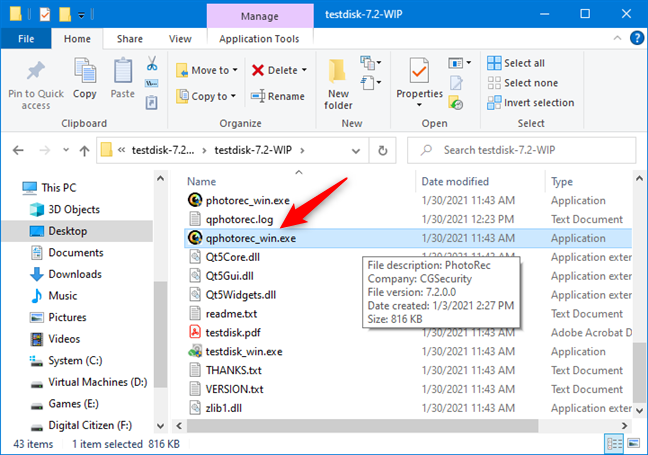
A TestDisk PhotoRec(TestDisk PhotoRec) grafikus felülettel rendelkezik
A PhotoRec(PhotoRec) vs. Recuva összehasonlítását tekintve a PhotoRec másként(PhotoRec) kezeli az elveszett fájlok helyreállítási folyamatát, mint a Recuva vagy más hasonló szoftverek. Miután kiválasztotta a vizsgálni kívánt meghajtót és a helyreállított fájlok helyét, azonnal visszakeres mindent, amit tud.
Tesztünkben 85 fájlt talált és mentett ki a 105 törölt fájl közül. 25 perc 56 másodperc alatt sikerült. Ez elég hosszú idő, és sajnos ez az alkalmazás nem rendelkezik olyan mélykeresési funkcióval, mint a Recuva .
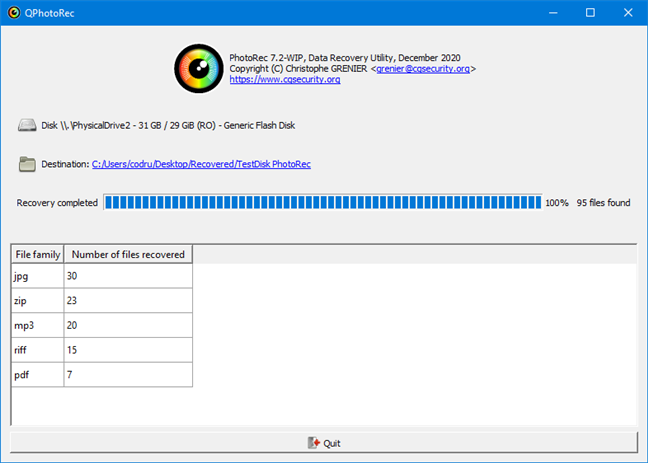
A PhotoRec által helyreállított törölt fájlok
Letöltés: (Download: )TestDisk PhotoRec
3. IObit Undelete
Az IObit Undelete(IObit Undelete) egy könnyen használható felületet kínál, amely szintén jól néz ki. A fájl-helyreállítási folyamat olyan egyszerű lehet, hogy kiválasztja az elveszett fájlok típusát, kiválasztja a meghajtót, amelyen megtalálta őket, majd elindítja a keresést. Ez az alkalmazás nem tartalmaz sok speciális beállítást, de ez azt jelenti, hogy azonnal visszakaphatja fájljait anélkül, hogy el kellene olvasnia a felhasználói kézikönyveket.
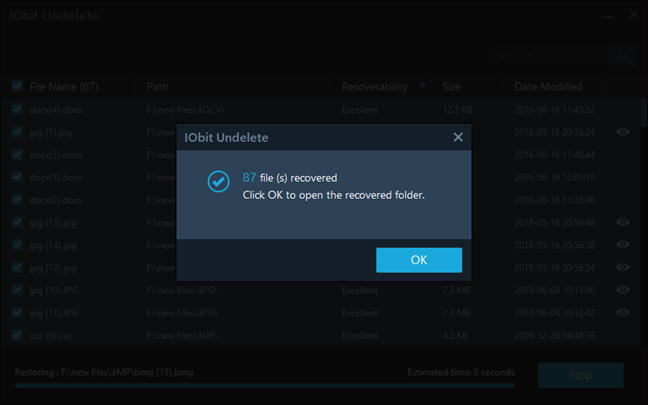
Az IObit Undelete(IObit Undelete) által helyreállított törölt fájlok
Az IObit Undelete(IObit Undelete) összesen 85 fájlt állított vissza az általunk törölt 105 fájlból. A vizsgálati idő 14 másodperc volt, míg a teljes fájlhelyreállítási idő 5 perc 18 másodperc volt. Sajnos az IObit Undelete nem kínál a Recuva -hoz hasonló mélyreható vizsgálati funkciót .
Letöltés: (Download:) IObit Undelete
A legjobb(Best) fájlhelyreállító szoftver: Recuva vs. TestDisk PhotoRec vs. IObit Undelete ?
Összefoglaló táblázatot készítettünk az eredményekről. Vessen egy pillantást, hogy jó áttekintést kapjon:

Ingyenes fájl-helyreállító szoftverek összehasonlítása
Összegezve mindent, nyilvánvaló, hogy az egyértelmű győztes a Recuva . A helyreállított törölt fájlok számát tekintve a Recuva, a TestDisk PhotoRec(Recuva, TestDisk PhotoRec) és az IObit Undelete is ugyanannyi fájlt tudott lekérni. Mély vizsgálat futtatásakor azonban a Recuva még néhány fájlt is vissza tudott állítani, amelyek az (Recuva )USB - memóriakártyán találtak még a formázás előtt. Ez jobb eredmény, mint amit a másik két alkalmazás kezelt.
Jelentős különbségeket észleltünk a szkennelési sebesség és a törölt fájlok helyreállításának időtartama tekintetében is. Bármely szemszögből nézve úgy tűnik, hogy az IObit Undelete vs. TestDisk vs. Recuva versenyt(IObit Undelete vs. TestDisk vs. Recuva) az utóbbi nyerte meg. Az általunk tesztelt alkalmazások közül egyik sem volt jobb, mint a Recuva .
Melyik a legjobb fájlhelyreállító szoftver szerinted?
Reméljük, hogy ez az összehasonlítás hasznos volt az Ön számára a megalapozott döntés meghozatalához. Ha bármilyen kérdése van, ne habozzon, hagyjon megjegyzést. Továbbá, ha használta ezen fájl-helyreállító alkalmazások bármelyikét, ossza meg tapasztalatait alább. Biztosan segíteni fog másokon.
Related posts
Szoftvereltávolítók összesítése – Az IObit vs Ashampoo vs Revo áttekintése
5 legjobb rendszermentő lemez Windows PC-khez, amelyek már nem működnek megfelelően
A legjobb ingyenes időjárás-alkalmazások Windows számítógépekhez és eszközökhöz
12 ok, amiért a Windows Intéző a Windows 8-ban rocks
A törölt fájlok helyreállítása a Recuva segítségével (SSD-ről, HDD-ről, USB-meghajtóról stb.)
A Windows USB/DVD letöltőeszközének használata
Melyik a legjobb indításkezelő a Windows számára?
6 dolog, amit megtehetsz a Windows 10 Weather alkalmazással -
A Keresés használata Windows 11 rendszerben -
Képernyőkép készítése Windows rendszeren (8 mód) -
A legjobb eszközök a szoftverfrissítések ellenőrzéséhez
Mi a Meet Now a Windows 10 rendszerben, és hogyan kell használni?
A keresőmotor megváltoztatása a Chrome-ban Windows, macOS, Android és iOS rendszeren -
Hogyan lehet megakadályozni, hogy a Chrome jelszavak mentését kérje -
Mi az a Jegyzettömb? 9 dolog, amire használhatod! -
Több asztali számítógép használata Windows 10 rendszerben: Minden, amit tudnod kell
12 tipp a Windows 10 rendszerben történő kereséshez
34 billentyűparancs a Windows 10 parancssorához
A Windows 7 mely funkciói nem érhetők el már a Windows 10 rendszerben? -
A OneDrive eltávolítása vagy letiltása Windows rendszerben
